电脑防蓝光怎么设置 电脑屏幕防蓝光设置方法
更新时间:2023-01-05 12:31:51作者:haoxt
大部分办公族整天对着电脑屏幕,久而久之就会造成眼疲劳,而且电脑屏幕散发出来的许多看不见的蓝光也会影响我们眼睛,有些用户就想设置防蓝光,那么电脑防蓝光怎么设置呢?其实设置方法不难,借助电脑管家就可以轻松实现,下面就来看看电脑屏幕防蓝光设置方法。
设置方法:
1.安装电脑管家。打开【电脑管家】中的【工具箱】。

2.点击左侧【其他】栏目,找到【健康小助手】。
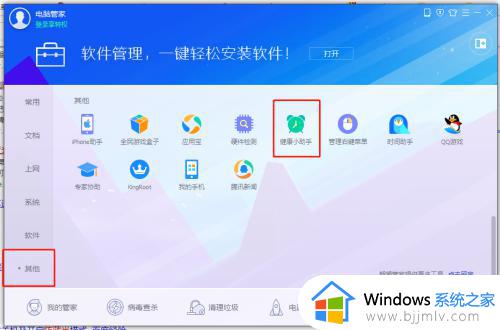
3.点击【护眼卫士】。
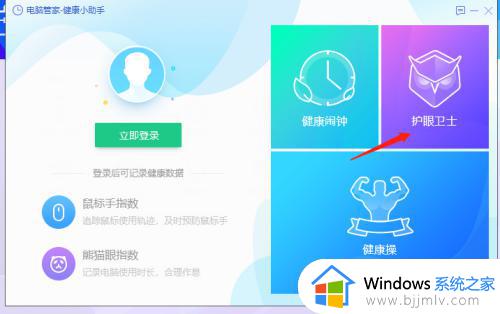
4.可以看见有【防蓝光模式】与【屏幕配色】,点击开启防蓝光模式即可。电脑的亮度及明度就会减弱,有点偏黄色。
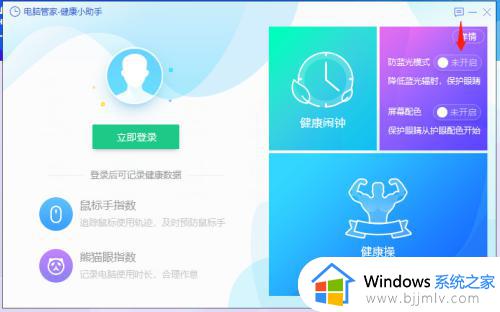
以上就是电脑防蓝光怎么设置的全部内容,如果你需要给电脑屏幕设置防蓝光,就可以参考上面的步骤来操作,希望对大家有帮助。
- 上一篇: excel加密方法 excel怎么加密
- 下一篇: 笔记本任务管理器如何打开 笔记本怎么打开任务管理器
电脑防蓝光怎么设置 电脑屏幕防蓝光设置方法相关教程
- 电脑的防火墙在哪里打开和设置 电脑防火墙如何设置
- bios设置光驱启动的步骤 如何设置电脑bios进行光驱启动
- 光猫怎么直接连接电脑 光猫直接连接电脑设置图文
- 台式电脑蓝牙设置在哪 台式电脑蓝牙怎么设置打开
- 电脑屏幕发白曝光过度怎么调 电脑屏幕白色过于曝光如何处理
- 电脑屏幕锁屏密码在哪里设置?设置电脑锁屏密码的方法
- 电脑如何设置双屏幕显示 电脑双屏显示设置方法图解
- windows扩展屏幕设置方法 电脑屏幕扩展怎么设置
- windows屏幕锁定时间怎么设置 windows电脑设置屏幕锁定时间方法
- 电脑常亮屏幕怎么设置 电脑如何设置常亮屏幕
- 惠普新电脑只有c盘没有d盘怎么办 惠普电脑只有一个C盘,如何分D盘
- 惠普电脑无法启动windows怎么办?惠普电脑无法启动系统如何 处理
- host在哪个文件夹里面 电脑hosts文件夹位置介绍
- word目录怎么生成 word目录自动生成步骤
- 惠普键盘win键怎么解锁 惠普键盘win键锁了按什么解锁
- 火绒驱动版本不匹配重启没用怎么办 火绒驱动版本不匹配重启依旧不匹配如何处理
热门推荐
电脑教程推荐
win10系统推荐